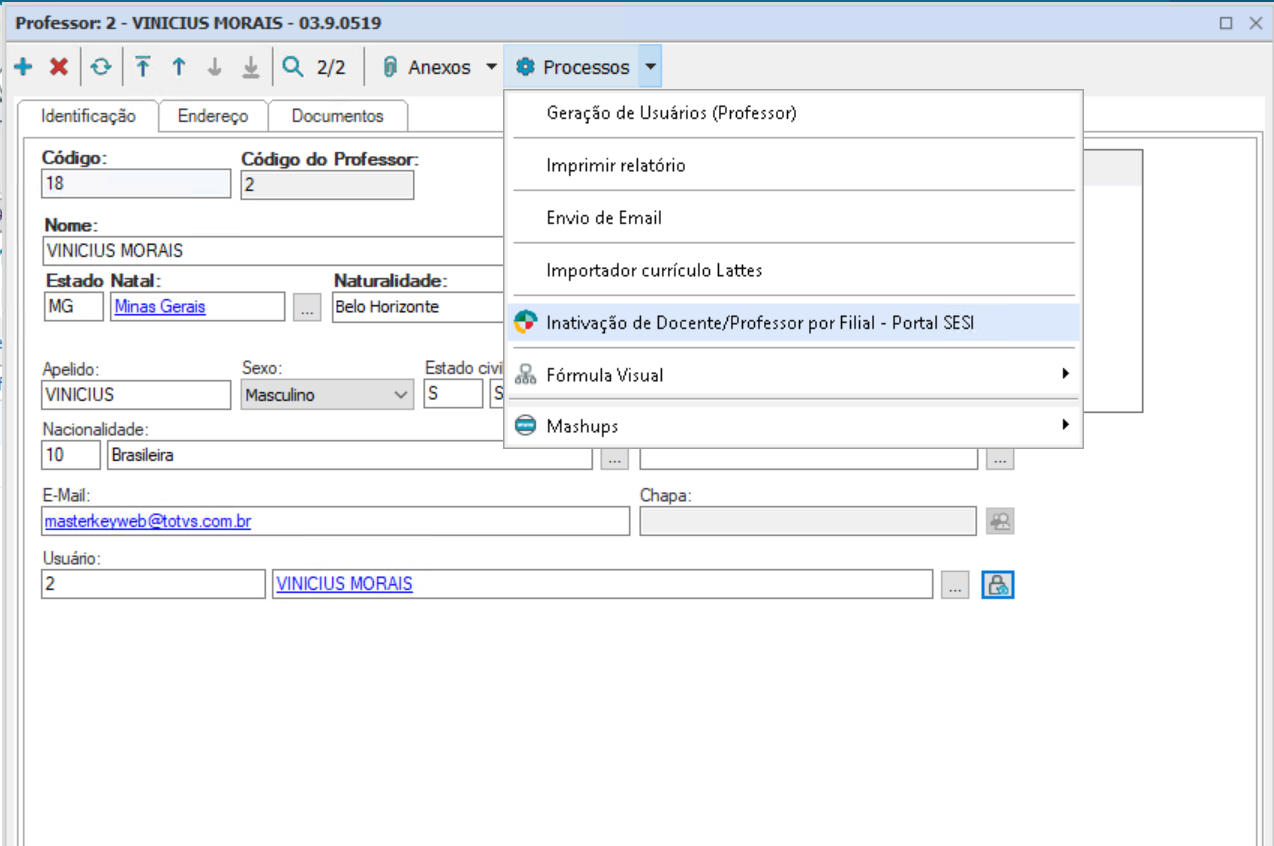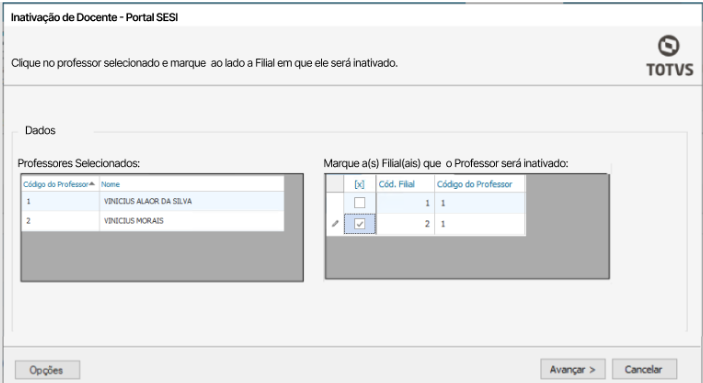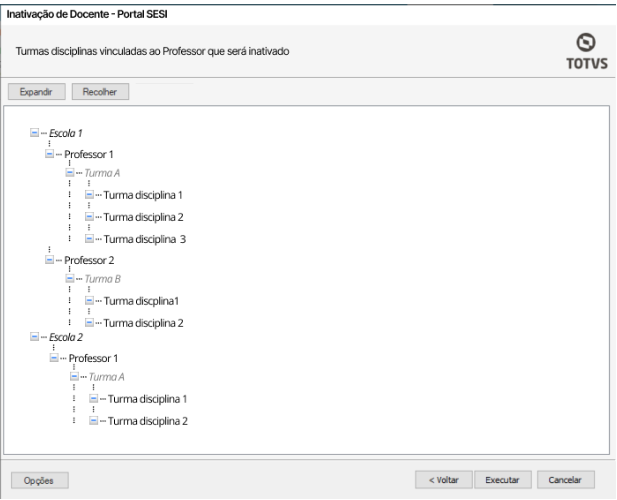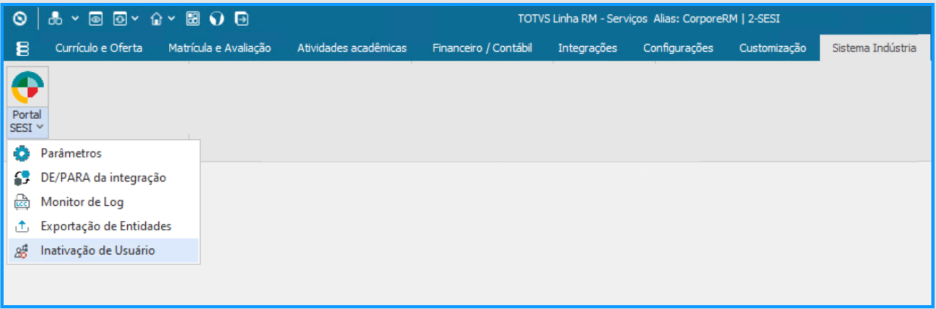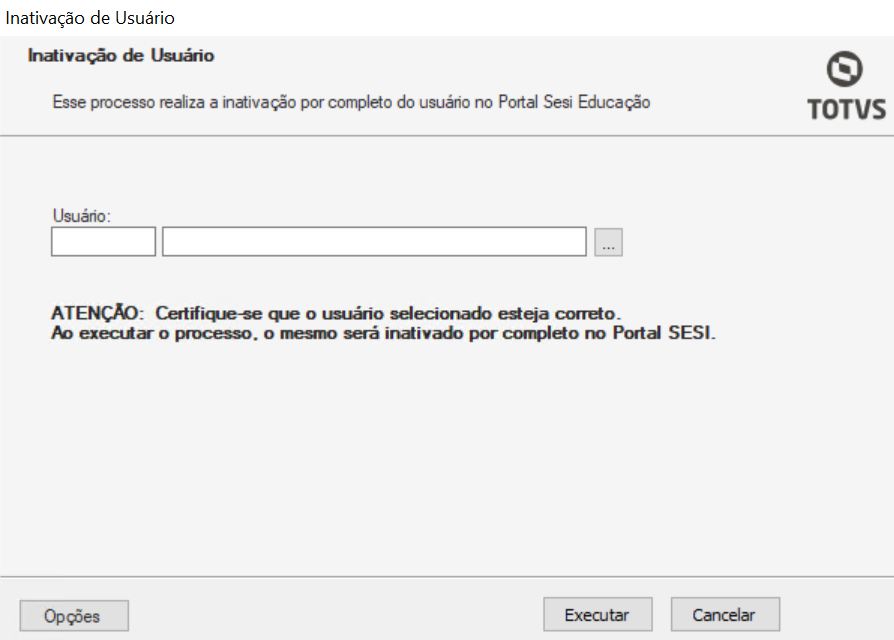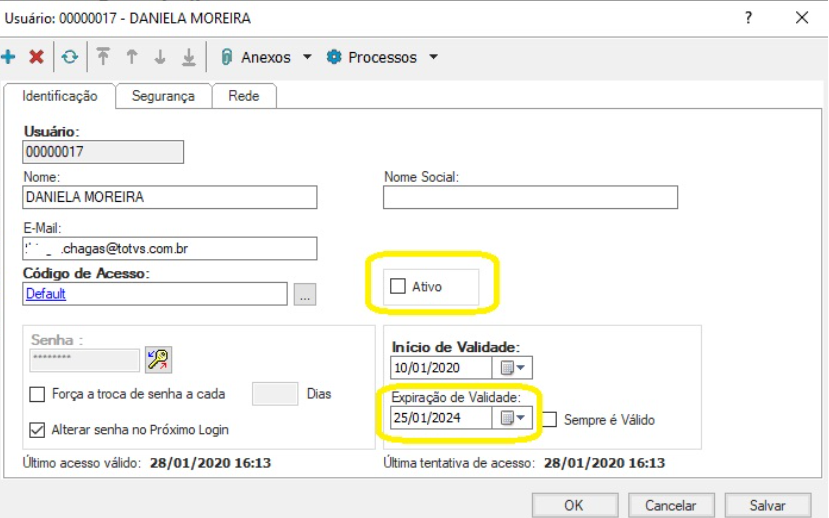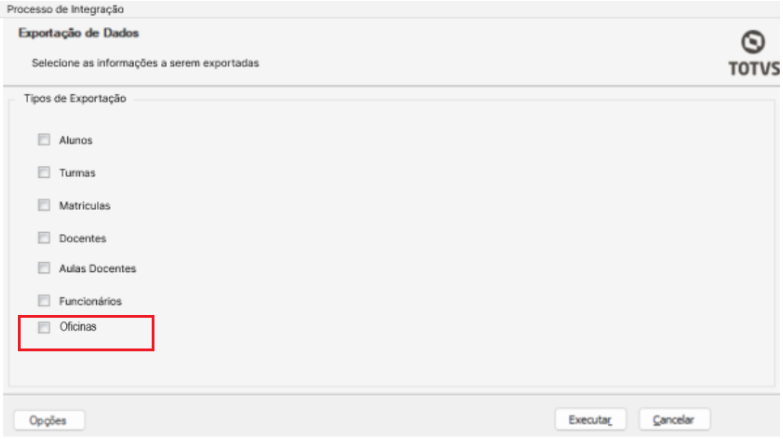Manual Operacional da customização - Integração
...
Portal SESI
...
Objetivo
Este documento foi elaborado para informar aos usuários chave da área Educacional do SESI, sobre a Integração SGE x Portal SESI . A integração com o TOTVS Educacional Portal SESI é responsável pela exportação dos registrossincronização de algumas entidades, facilitando assim a gestão e acesso aos participantes (alunos, professores, funcionários)..
Público Alvo
Este manual é destinado aos colaboradores selecionados como usuários chave do SESI.
...
Este material tem como base a visão prática e completa do Processo Customizado processo customizado da área Educacional através da Integração Portal SESI.
A metodologia utilizada tem como ponto de partida o mapeamento completo do respectivo processo, relacionado com as interfaces no Sistema TOTVS Educacional. Sempre que houver alguma atividade a ser realizada no Sistema, as suas funcionalidades e rotinas serão explicadas com detalhe.
| Expandir |
|---|
| title | Permissões e orientações Técnicas |
|---|
|
Para utilização da Integração com o Portal SESI Educação é necessário observar alguns pontos: - É necessário ter o FRAMEHTML configurado e publicado em zona publica e acessível à chamada do Portal SESI Educação;
- A publicação do FRAMEHTML deve ser feito em DNS público e com certificado válido, disponibilizando em um site HTTPS;
- As configurações de publicação de serviços customizados no FRAMEHTML devem ter sido realizadas com sucesso;
- A Instalação Completa da customização, seguindo instruções apresentadas na Guia de instalação e Release Notes;
- A configuração inicial, com as informações do WebService, Usuário, TOKEN, devem ser preenchidos e a customização ativada (não Habilitada);
- Campo integrador preenchido (Cadastro de Filial: DFILIAL.CAMPOLIVRE1).
- Alterar senha de todos os usuários que necessitam ser integrados com o Portal SESI (alunos, responsáveis acadêmicos, professores, funcionários);
- Preencher todos os parâmetros de DE PARA (descrito neste manual).
- Atenção: Esta parametrização é realizada por coligada (SESI – Departamento Regional) e somente para o nível de ensino do SGE – Módulo Educacional Educação Básica (Ensino Básico)
- Habilitar os menus, dando permissões aos perfis de usuários, conforme demostrado no Gif abaixo:

|
| Expandir |
|---|
| title | Parâmetros da Integração |
|---|
|
| Table Excerpt |
|---|
| | Table Excerpt |
|---|
| name | ParametrosIntegracaoIntro |
|---|
| Além das premissas técnicas, é essencial realizar algumas configurações para garantir o sucesso da integração: Acesse os Parâmetros através do seguinte caminho: TOTVS Educacional > Sistema Indústria >Portal SESI> Parâmetros

A interface exibirá sete abas para serem configurados: Identificação, Reconhecimento de Saberes, Cursos (segmentos), Situações de matrícula, Validação de e-mail, Funcionários e Autenticação SSO.
|
| Deck of Cards |
|---|
| | Card |
|---|
| | Table Excerpt |
|---|
| name | parametrosidentificacao |
|---|
| Nesta aba, são configurados os campos básicos para o funcionamento da integração.

|
|
| Card |
|---|
| label | Reconhecimento de Saberes |
|---|
| | Table Excerpt |
|---|
| Nesta aba, são configurados os campos referentes ao Reconhecimento de Saberes. 
Token para WS: Este recurso serve para gerar um Token do tipo Basic Authentication, o qual deve ser informado no Portal SESI para utilização da autenticação da comunicação com o SGE Gerando...Para gerar o Token deve ser informado o usuário e senha do usuário que será registrado a utilização da integração vinda do Portal SESI Educação. 
É importante utilizar um usuário exclusivo. Os demais campos, são para configurar os status e motivos de alteração para indicar quando a situação do aluno for: - Reconhecimento de Saberes: Utilizado para identificar as disciplinas em Reconhecimento de Saberes, que precisam ser reconhecidas pelo Portal SESI Educação.
- Competências reconhecidas: Utilizado para alterar a situação das disciplinas certificadas no Reconhecimento de Saberes;
- Motivo da alteração: Utilizado no Motivo Alteração, ao alterar a situação de matrícula para situação Competência Reconhecida automaticamente pelo processo.
- Competências não reconhecidas: Utilizado para alterar a situação das disciplinas reprovadas no Reconhecimento de Saberes
- Motivo da alteração: Utilizado no Motivo Alteração, ao alterar a situação de matrícula para situação Competência não Reconhecida automaticamente pelo processo.
- Matricula no período letivo: Utilizado para alterar a situação da Matrícula no Período Letivo ao receber o retorno do Reconhecimento de Saberes e para identificação da matrícula em itinerário a ser considerada como Matriculado;
- Motivo de alteração: Utilizado no Motivo Alteração, ao alterar a situação da Matrícula no Período Letivo automaticamente pelo processo.
|
|
| Card |
|---|
| | Table Excerpt |
|---|
| Nesta aba deverá ser informado/cadastrado os cursos do SGE – Módulo Educacional (segmentos de ensino da Educação Básica indicadas no Portal SESI Educação (Educar Brasil)) para os quais somente alunos e professores/disciplinas de tais cursos serão integrados.

Junto a informação de cada curso deverá ser sinalizado se o e-mail do aluno (matriculado em tal curso) deverá ser obrigatório e também se alunos menores de 18 (dezoito) anos (matriculado em tal curso) deverão ter um responsável acadêmico informado. 
|
|
| Card |
|---|
| label | Situações de Matrícula |
|---|
| | Table Excerpt |
|---|
| Para integração dos alunos no Portal SESI, o status do aluno é definido de acordo com sua Situação de Matrícula no SGE. Nesta aba o usuário deverá informar as situações de matricula no SGE, que o Portal SESI deve considerar como: Pré matriculado, Matriculado ou Inativo.

Ao incluir um novo registro será apresentado 3 campos para preenchimento: Sit. Matricula: Lista das as situações de matrículas existentes na base. Status Indica: Status no Portal SESI, da situação de matricula selecionada. Podendo ser Pré matriculado, Matriculado ou Inativo. Não enviar ao Portal SESI: Se o checkbox "Não enviar ao Portal SESI" estiver marcado as matrículas com tal situação serão desprezadas para a integração.
 
Se a Escola considerar que a situação de matricula "cancelado" do SGE deve ser enviada ao Portal SESI como Inativo, o preenchimento será da seguinte: 
Se em determinado momento a Escola determinar que essa situação de matrícula não deve ser considerada na Exportação ao Portal SESI é necessário marcar o checkbox:

| Aviso |
|---|
Se o usuário do aluno estiver Ativo, o processo customizado de exportação ao Porlta SESI busca a informação parametrizada nessa aba, para fazer a relação da situação de matricula do Aluno com status indica, identifcado se será ou não exportado. Se o usuário do aluno estiver Inativo, o processo customizado já envia para o Portal SESI como Inativo. |
|
|
| Card |
|---|
| | Table Excerpt |
|---|
| name | parametrosvalidaemail |
|---|
| Essa aba refere-se a configurações para utilização de Consulta/validação de email pela Quickemail. Os campos apresentados são: URL API: Endereço de acesso à API para consulta de e-mail, disponibilizado pela Educar Brasil; TOKEN: Token de acesso à API para consulta de e-mail, disponibilizado pela Educar Brasil. Intervalo de horas: Este campo será considerado para validar novamente o e-mail na QuickeMail (somente daqueles que não tenham sido considerados "válidos") respeitando o intervalo de horas definido no parâmetro.

|
|
| Card |
|---|
| | Table Excerpt |
|---|
| name | parametrosfuncionarios |
|---|
| Na integração de Funcionários ao Portal SESI Educação os registros contêm uma propriedade indicando o perfil do funcionário. Este cadastro deve ser utilizado para informar o perfil de cada Funcionário, que poderá ser: - Funcionário Administrativo (Perfil padrão do Portal SESI)
- Funcionário Pedagógico e
- Administrador de Unidade

Neste cadastro devem ser preenchidos os campos conforme a sua funcionalidade: - Código da filial/escola: utilizado para identificar para qual filial se destina o funcionário que terá um perfil diferenciado do padrão. Um funcionário pode estar em mais de uma filial e com perfis diferentes;
- Código da Pessoa: mostrando apenas os funcionários a serem levados ao Portal SESI para filial selecionada no campo 1 que ainda não foram parametrizados, deve ser selecionado o funcionário ao qual se quer atribuir um perfil diferenciado para a filial selecionada;
- Perfil no Portal SESI Educação: utilizado para identificar qual perfil enviar ao Portal SESI, combo que permite selecionar entre os perfis: Funcionário Administrativo, Funcionário Pedagógico e Administrador de Unidade.

| Aviso |
|---|
Somente os funcionários cuja o perfil padrão (Funcionário Administrativo) não atenda as necessidades da Unidade que devem ser parametrizados neste cadastro. |
|
|
| Card |
|---|
| | Table Excerpt |
|---|
| Aba destinada à configuração de logins via SSO (Single Sign-On). Os campos são preenchidos automaticamente após a Importação do Arquivo (config_sesi.json) que é fornecido pelo Portal SESI

Abaixo descrição dos campos para conhecimento: - Endereço WebService: Endereço de acesso ao webservice disponibilizado pelo Portal SESI.
- Public Key: chave pública para descriptografar o token JWT.
- Client ID: usuáriode acesso ao webservice disponibilizado pelo Portal SESI.
- Secret Key: Senhade acesso ao webservice disponibilizado pelo Portal SESI.
- Importar arquivo (config_sesi.json): Botão para importação das configurações via arquivo JSON*.
*Arquivo disponibilizado pelo Portal SESI. |
|
|
|
|
...
| Expandir |
|---|
| title | Processo de Exportação |
|---|
|
Após as configurações descritas acima, o usuário poderá executar o processo de Exportação. A exportação de dados é responsável pelo envio das seguintes Entidades: - Alunos (e responsáveis acadêmicos)
- Docentes
- Funcionários (Diretores escolares, secretários Escolares, orientadores, comissão coordenadores)
- Turmas
- Matriculas
- Aulas Docentes
- Oficinas (apenas para o Regional Paraná)
Antes de executar o processo é necessário que o usuário entenda as regras de cada Entidade que será integrada.
| Informações |
|---|
| title | Clique na entidade e veja as regras ao lado |
|---|
| | Section |
|---|
| | Column |
|---|
| | Integração Pré Cadastro de Alunos Pessoa Integração de DocentesAlunos/responsáveis Integração de FuncionáriosTurmas Integração de TurmasMatrículasIntegração de MatrículasDocentesIntegração de Aulas Docentes | | Column |
|---|
| do Docente | Cloak |
|---|
| visible | 1Para integração de alunos é necessário: Itens que serão integradosnome Integração de Funcionários cloak2 Integração de Oficinas
|---|
| Column |
|---|
| | Cloak |
|---|
| Para integração de Docentes é necessário: Itens que serão integradosnome cloak | Para Essa integração de Funcionário é necessário: Itens que serão integradosnome |
| | Cloak |
|---|
| Para integração de Turmas é necessário: Itens que serão integradosnome | Cloak |
|---|
| Para integração de Matriculas é necessário: Itens que serão integradosnome | Cloak |
|---|
| Para integração de Aulas Docentes é necessário: Itens que serão integradosnome
|
|
através do Menu: TOTVS Educacional | Sistema Industria | Integradores | Portal SESI | Exportação de Entidades  Image Removed Image Removed
A exportação de dados é responsável pelo envio de: - Alunos (e responsáveis acadêmicos)
- Docentes
- Funcionários (Diretores escolares, secretários Escolares, orientadores, comissão coordenadores)
- Turmas
- Matriculas
- Aulas Docentes
- Oficinas (apenas para o Regional Paraná)
O usuário poderá executar o processo manualmente ou agenda-lo conforme recurso nativo. Também pode ser selecionado um ou mais entidades para o envio.  Image Removed Image Removed
antecede o envio de Aluno, Responsável, Docente e Funcionários para o Portal SESI, na intenção de identificar se será aproveitado algum cadastro existente ou criado o pré-cadastro. Para integração de alunos e responsáveis acadêmicos (para alunos menores de 18 anos), tem como base o cadastro de Pessoa. Sendo assim consideramos: Campos obrigatórios para integração- Nome
- Estado Natal e Naturalidade
- Data de nascimento
- Sexo
- E-mail
- Nome da mãe (caso não possua CPF informado)
Campos de envio opcional- CPF
- Nome Social
- E-mail Complementar (caso o email O365 Esteja preenchido ele será enviado como principal).
Outras validações Sendo encontrado um registro, o Portal SESI retornará o Iduser* correspondente. *Identificar único da pessoa no Portal SESI. |
| Cloak |
|---|
| Para integração de alunos e responsáveis acadêmicos (para alunos menores de 18 anos), tem como base o cadastro de Pessoa. Sendo assim consideramos: Campos obrigatórios para integração- Nome
- Estado Natal e Naturalidade
- Data de nascimento
- Sexo
- E-mail
- Usuário* (caso o usuário esteja inativo será enviado o comando de inativação ao Portal SESI)
- Senha do usuário
- Nome da mãe (caso não possua CPF informado)
*Ao instalar a customização no ambiente de produção é necessário executar o processo de geração de usuário selecionando todos os alunos para que os mesmos realizem a troca de senhas ao fazer login no sistema. Campos de envio opcional- CPF
- Nome Social
- E-mail Complementar (caso o email O365 Esteja preenchido ele será enviado como principal)
- Raça
Outras validações - E-mail do responsável acadêmico: Será verificado se o responsável acadêmico é também um aluno ou Professor. Caso seja, consultamos se o e-mail do responsável acadêmico (PPESSOA) é o mesmo e-mail do campo complementar a Office 365 (aluno ou professor). Se os e-mails forem idênticos, a validação na Quickemail não será necessária, se forem divergentes, a validação na Quickemail será aplicada respeitando os parâmetros cadastrados.
- Notificação de Alerta para E-mail Inválido: Será exibida notificação no cadastro de Aluno, caso seja realizada inclusão ou alteração no e-mail, para validar a sintaxe* do e-mail (*se tem domínio, o @ e ponto caracteres validos) e alertar da importância de um e-mail válido.
|
| Cloak |
|---|
| Para integração é necessário de as Turmas e Turmas/disciplinas sejam cadastras considerando: Campos obrigatórios para integraçãoPara turmas e turmas Disciplinas: - Turno
- Data inicial
- Data final
- Código turma
Para o Novo Ensino Médico considerar também: Outras validações- Campo complementar Enviar ao Portal SESI no cadastro da Turma: Este campo, por padrão estará marcado. Caso seja desmarcado a Turma e seus vínculos não serão considerados na integração com o Portal SESI.
|
| Cloak |
|---|
| Serão exportadas as Matriculas dos alunos considerando:
Itens que serão integradosAlunos já exportados ao Portal SESI e que estejam matriculados com algum dos Status abaixo: - Pré-matrícula: para matrículas no período letivo que estiverem parametrizadas com Situação de Matrícula que o Status Indica estiver preenchido como “Pré-Matriculado” ou “Matriculado” e a Data corrente é menor que a Data Início da Turma;
- Matriculado: para matrículas no período letivo que estiverem parametrizadas com Situação de Matrícula que o Status Indica estiver preenchido como “Matriculado” e não forem identificados como Concluinte ou Pré-Matriculado;
- Inativo: para matrículas no período letivo que estiverem parametrizadas com Situação de Matrícula que o Status Indica estiver preenchido como “Inativo”.
Outras validações- Campo complementar Enviar ao Portal SESI na Matrícula do Período letivo: Este campo, por padrão estará marcado. Caso seja desmarcado essa matrícula não será considerada na integração com o Portal SESI.
- A data de início daturma não é considerada um pré-requisito para exportação. Consideramos a data da entrada da pré-matrícula no SGE (exceto para alunos da EJA).
|
| Cloak |
|---|
| Para integração de Docentes (Professores), tem como base o cadastro de Pessoa. Sendo assim consideramos: Campos obrigatórios para integração- Nome
- Estado Natal e Naturalidade
- Data de nascimento
- Sexo
- E-mail
- Usuário (Ativo)
- Senha do usuário
- Nome da mãe (caso não possua CPF informado)
Campos de envio opcional- CPF
- Nome Social
- E-mail Complementar (caso o e-mail O365 Esteja preenchido ele será enviado como principal)
- Raça
|
| Cloak |
|---|
| Para integração de Aulas do Docente, será enviado a relação do Docente com as turmas/disciplinas:
Validações- Professores vinculados a turmas/disciplina, já exportadas.
Verificar as regras de envia das turmas e turmas/disciplinas. |
| Cloak |
|---|
| O termo 'funcionários' se refere às pessoas designadas a determinadas funções no SGE – Módulo Educacional (secretários escolares, membros da comissão coordenadora e diretores escolares). Sendo assim, consideramos: Campos obrigatórios para integração- Nome
- Estado Natal e Naturalidade
- Data de nascimento
- Sexo
- E-mail
- Usuário* (caso o usuário esteja inativo será enviado o comando de inativação ao Portal SESI)
- Senha do usuário
- Perfil de funcionário (Cadastrado nos parâmetros)
- Nome da mãe (caso não possua CPF informado)
Campos de envio opcional- CPF
- Nome Social
- E-mail Complementar (caso o email O365 Esteja preenchido ele será enviado como principal)
- Raça
Outras validações Tais registros de 'funcionários' do SGE – Módulo Educacional são pessoas (PPESSOA) associados às funções através dos Menus: - Filial | Dados Educacionais | <anexo> Diretores por Filial
- Módulo Educacional | Currículo e Oferta | Estrutura Curricular | Matrizes curriculares | <anexo> Matriz aplicada | <anexo> Comissão Coordenadora'.
|
| Cloak |
|---|
| A integração das Oficinas será tratada em tópico a parte deste manual. |
|
|
|
Conhecendo a regra de cada Entidade que será exportada. O usuário poderá executar o processo de Exportação através do Menu: TOTVS Educacional | Sistema Industria | Integradores | Portal SESI | Exportação de Entidades  Image Added Image Added
| Informações |
|---|
- Esse processo poderá ser agendado conforme recurso nativo.
- O processo de exportação acontece de formar síncrona.
- O primeiro envio pode levar mais tempo para ser concluído.
|
Executando manualmente o processo o usuário poderá selecionar uma ou mais entidades.  Image Added Image Added
O resultado da exportação é registrado no Monitor de log da integração, descrito no próximo tópico deste manual.
|
| Expandir |
|---|
|
Após a exportação dos dados, cada exportação gera um determinado registro de Log. O Monitor de Log, possibilita uma visão dos dados que foram enviados e o retorno de cada exportação. Ele estará disponível no Menu: TOTVS Educacional | Sistema Industria | Integradores | Portal SESI | DE/PARA da integração  Image Added Image Added
Ao acessar a tela é apresentado todos os Registros da Exportação. Para facilitar o entendimento vamos apresenta-lo por Funcionalidade.  Image Added Image Added
Cada Funcionalidade integrada, traz as informações de Log:  Image Added Image Added
No anexo Item de log, é possível visualizar com mais detalhes os dados exportados:  Image Added Image Added
Na tela do anexo temos acesso a:
| Informações |
|---|
| title | Clique no item a esquerda e veja a descrição a direita |
|---|
| | Section |
|---|
| | Column |
|---|
| | Mensagem Dados Enviados Dados Recebidos
|
| Column |
|---|
| | Cloak |
|---|
| Mensagem: descrição geral da execução do processo. Exemplo: Criação do aluno realizada com sucesso.
|
| Cloak |
|---|
| Dados enviados: Aqui é possível verificar se todos os dados preenchidos foram enviados. Exemplo de exportação de Pré Cadastro de Pessoa:
- Method= POST (criação) ou PUT (atualização)
- iduser = identificador único da pessoa no Portal SESI
- idred: será enviado fixo “7”
- codigoExterno: campo livre 1 (Cadastro de Filial: DFILIAL.CAMPOLIVRE1)
|
| Cloak |
|---|
| Dados recebidos: retorno da exportação. Exemplo: “cadastro realizado com sucesso’’
|
|
|
|
Caso seja apresentado algum erro na exportação, é possível identificar qual regra foi violada, a partir da mensagem apresentada:
 Image Added Image Added
No exemplo acima, o Pré cadastro de pessoa nao foi exportado porque o "O campo Email não é um endereço de email válido." Nesta situação, o usuário poderá corrigir o campo e realizar o reenvio desse log, através do Processo: Reenvio de dados:  Image Added Image Added
|
| Expandir |
|---|
| title | Atualização de dados |
|---|
|
Os dados referentes a alunos, docentes e funcionários estão sujeitos a modificações após a exportação inicial. Quando essas alterações ocorrerem, ao realizar o processo de exportação novamente, a customização enviará ao Portal SESI apenas os campos que foram modificados. Vale ressaltar que os campos que foram alterados não serão exportados novamente.
Aluno na criação (Method =POST) não tinha registro de nome social. Atualizando o cadastro do aluno com a inclusão do nome social e realizado a exportação novamente, foi enviada a atualização (Method = PUT) com o nome social cadastrado (JULIO):  Image Added Image Added  Image Added Image Added
|
| Expandir |
|---|
| title | Acesso ao Portal SESI via Portal do Aluno |
|---|
|
Foi incluído no Portal do aluno, um menu para que ele acesse o Portal SESI. Quando os alunos clicarem nesse link, eles serão direcionados automaticamente para o Portal SESI, onde serão autenticados automaticamente, sem a necessidade de inserir suas informações de login novamente.  Image Added Image Added
|
| Expandir |
|---|
| title | Acesso ao Portal SESI via Portal do Professor |
|---|
|
Também foi incluído no Portal do professor, um menu para que ele acesse o Portal SESI. Quando os professores clicarem nesse link, eles serão direcionados automaticamente para o Portal SESI, onde serão autenticados automaticamente, sem a necessidade de inserir suas informações de login novamente.  Image Added Image Added
|
| Expandir |
|---|
| title | Inativação de Docentes |
|---|
|
Sempre que houver a necessidade de Inativação de um docente no Portal SESI, o usuário deverá seguir o processo para inativação, conforme descrito abaixo: - Acesse o Menu: TOTVS Educacional | Currículo e oferta | Professores | Processos | Inativação de Professor - Portal SESI
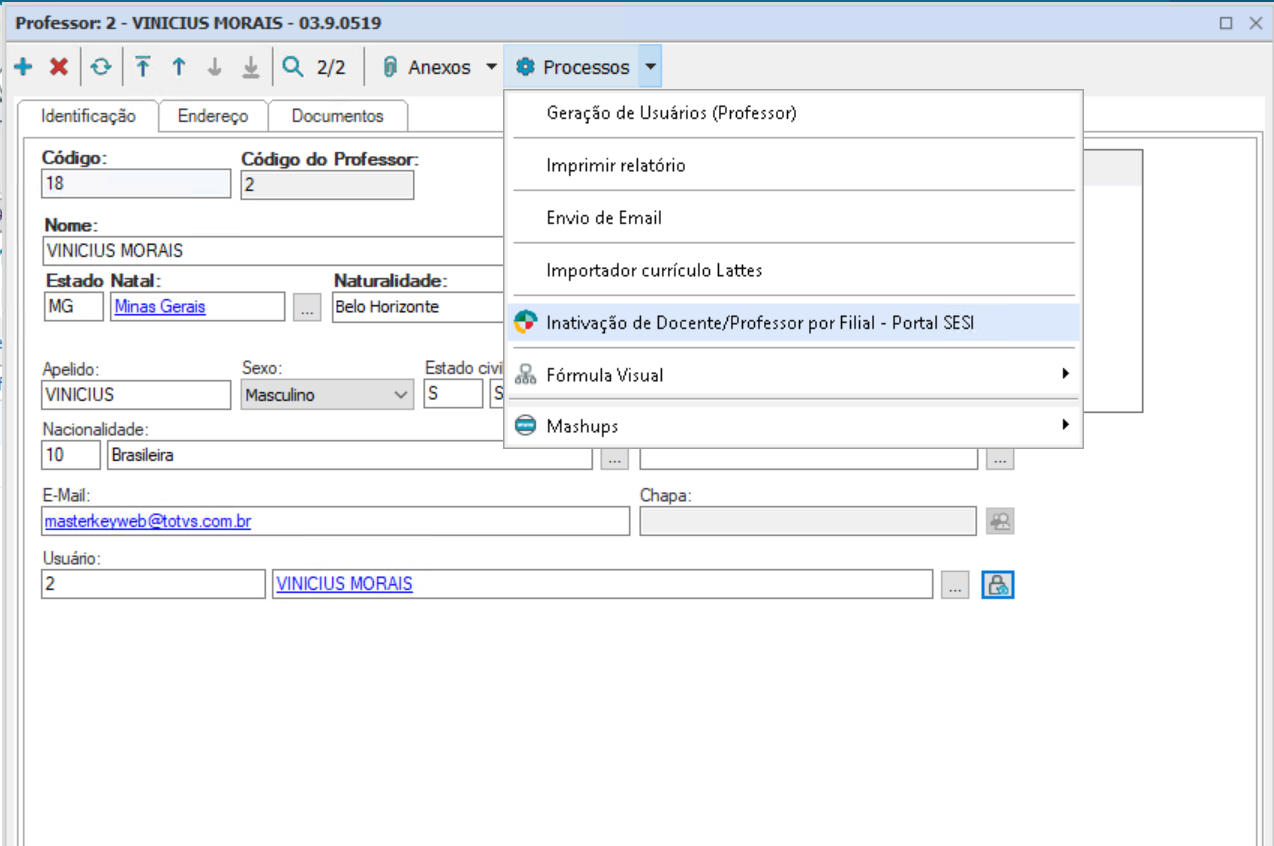 Image Added Image Added
- Será apresentado na tela do lado esquerdo a lista de professores selecionados e que já foram exportados para o Portal SESI.
- Ao Clicar em um registro do lado esquerdo, aparecerá do Lado direito da tela as filais que ele está vinculado.
- Selecionar do lado direito em qual filial o docente será inativado.
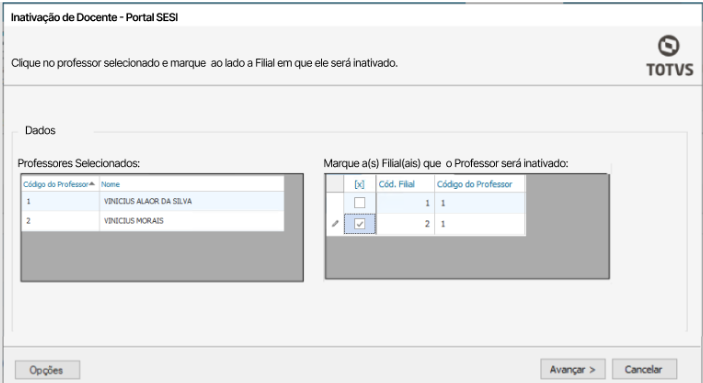 Image Added Image Added
- Avançar a tela, os docentes e filiais selecionadas, serão apresentadas em árvore para que o usuário visualize a estrutura que faz parte da Inativação.
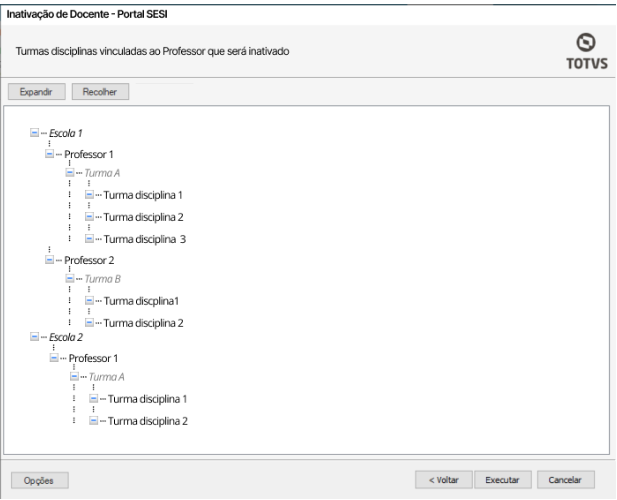 Image Added Image Added
- Após a execução do processo, a data final do vínculo do professor com turmas/disciplinas será alterada.
Os registros desse processo são gravados no Monitor de log. |
| Expandir |
|---|
| title | Inativação de Usuários (Docentes / funcionários) |
|---|
|
O processo para Inativação de usuários - Portal SESI, possibilita inativação por completo do usuário no Portal SESI. O processo estará disponível no Menu: TOTVS Educacional | Sistema Industria | Integradores | Portal SESI: 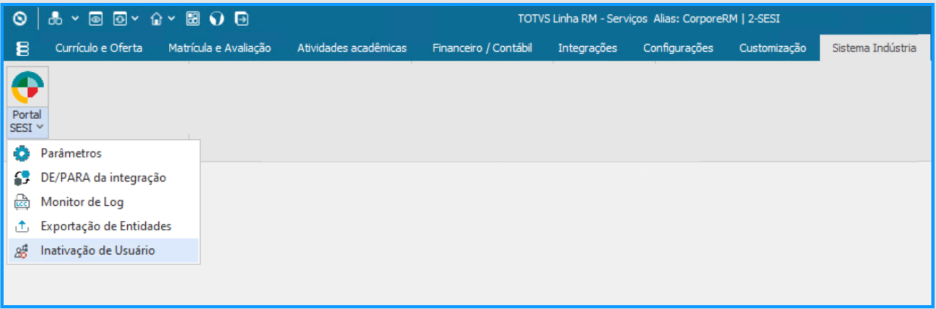 Image Added Image Added
Ao ser acionado o processo apresentará na tela um lookup com a lista de usuários já integrados como Ativo no Portal SESI, para que o usuário selecione o que será inativado. 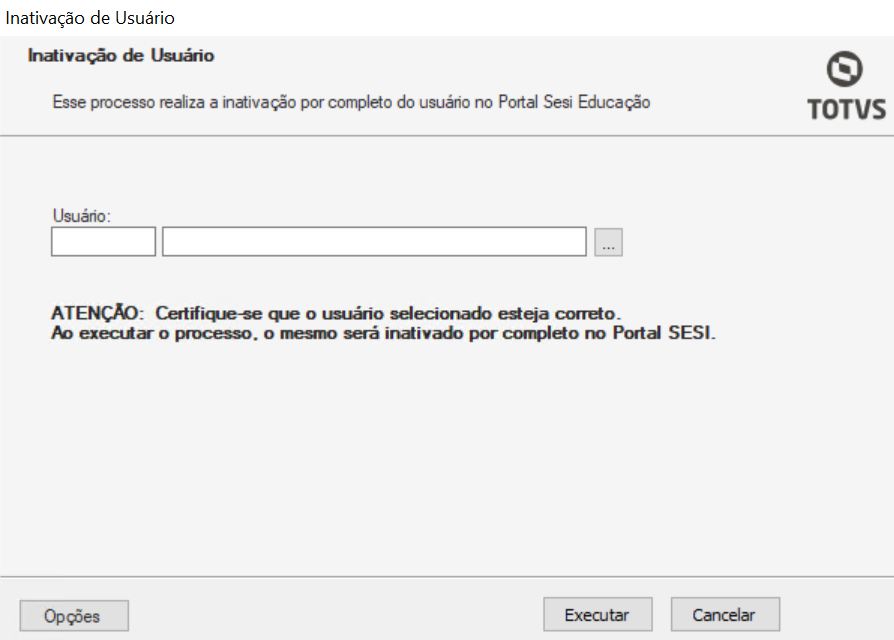 Image Added Image Added
É permita a seleção de apenas um usuário por vez. Atenção a mensagem exibida na tela: “ATENÇÃO: Certifique-se que o usuário selecionado esteja correto. Ao executar o processo, o mesmo será inativado por completo no Portal SESI.” Ao final da execução será exibido o log com o número de registros afetados, informando o sucesso da operação. Esse registro ficará gravado no Log Integração Portal SESI Educação. Esse processo gera duas ações: - No SGE: O cadastro do usuário é alterado com a data da execução do processo (campo expiração de validade) e com o campo Ativo, desmarcado:
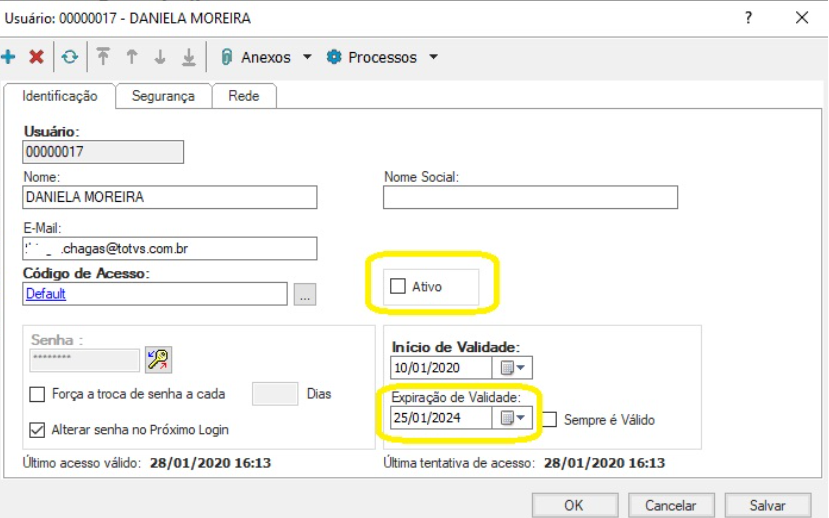 Image Added Image Added
2. Na próxima exportação de dados, o usuário será atualizado e enviado ao Portal SESI com o comando de inativação.Para que o envio de cada uma dessas entidades, seja executado com sucesso, são considerados alguns pré requisitos e validações, que serão listadas abaixo:
|
| Expandir |
|---|
| title | Oficinas - SESI Paraná |
|---|
|
| Expandir |
|---|
| title | Exportação de Dados - Oficinas |
|---|
| Acesse o menu: TOTVS Educacional | Sistema Indústria | Integrações | Integração Portal SESI. Dentro da opção, selecione o processo de Exportação de Dados do Portal SESI. O processo de Exportação de Dados do Portal SESI será modificado para incluir o envio das informações das Oficinas da Regional Paraná. Será adicionado um novo checkbox chamado "Oficinas" na interface, permitindo que o usuário marque quando desejar enviar esses dados. Este processo poderá ser executado manualmente pelo usuário, ou agendado. 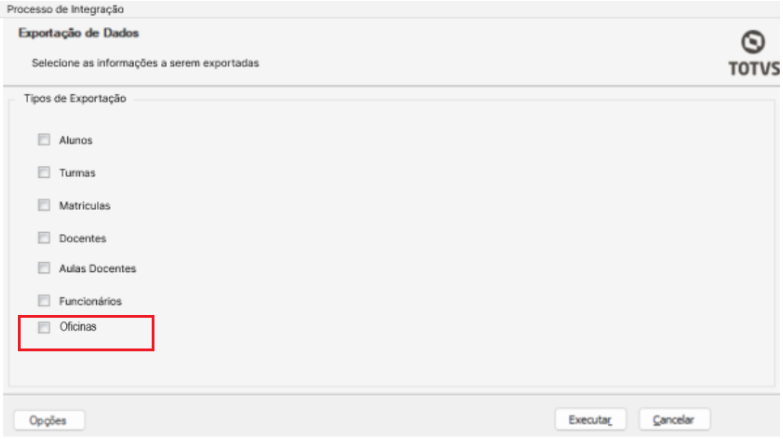
Ao executar o processo a customização irá considerar para envio as seguintes regras:
- Para que a Oficina seja enviada para o Portal SESI, é necessário que haja pelo menos um aluno matriculado nela e que sua data final + o número de “Dias para envio da Turma/Oficina Finalizada” (parâmetro) seja maior que a data corrente. Neste momento, serão enviados os dados da Oficina e seus respectivos professores: responsáveis e associados à Oficina.
- O envio contempla apenas professores que já estão previamente integrados ao Portal SESI, devendo ter sido integrados por meio do processo atual.
- Serão enviadas apenas Oficinas do Tipo Formação Geral Básica (Ensino Médio)e Interseriado (Ensino Fundamental), definido no cadastro da oficina.
Será utilizado o parâmetro “Dias para envio da Turma Finalizada”, que terá seu nome alterado para “Dias para envio da Turma/Oficina Finalizada” para o Regional Paraná. Ele armazena o número de dias considerados após o final da Oficina para identificar se ela deverá ser enviada. Será utilizado como base a Data final da Etapa Principal da Oficina.
| Dica |
|---|
| Dias para envio da Turma/Oficina Finalizada: 30 Data corrente de execução do processo: 10/01/2024 Data calculada: 10/01/2024 - 30: 11/12/2023 (desconsidera as finalizadas até essa data) Oficina ABC - Data início: 01/10/2023 e Data fim: 02/12/2023 - Não enviada Oficina 321 - Data início: 01/12/2023 e Data fim: 11/12/2023 - Enviada Oficina DEF - Data início: 01/01/2024 e Data fim: 30/03/2024 - Enviada |
Ao ocorrer qualquer alteração nos dados das oficinas enviadas ou inclusão/exclusão de professores vinculados à sala oficina, os dados atualizados serão enviados ao Portal SESI ao rodar o processo de exportação novamente. |
| Expandir |
|---|
| title | Exportação de Dados - Matrículas |
|---|
| Os dados das oficinas na matrícula serão enviados para o Portal SESI quando o processo de exportação for executado ou quando uma matrícula em oficina for efetuada. - Processo existente de Exportação de Dados disponível no menu: TOTVS Educacional | Sistema Indústria | Integrações | Integração Portal SESI.
- Ao realizar uma nova matrícula em Oficina, através dos menus:
- Portal Oficinas - Aluno: Oficinas | Inscreva-se
- Portal Oficinas - Pedagogo: Matrícula na Oficina
O processo atual de envio de matrículas do SGE para o Portal SESI será modificado para incluir informações das oficinas. Quando uma matrícula é enviada e contém informações de matrícula em oficina, essas informações serão enviadas na mesma requisição. A API de Matrícula atual será ajustada pelo Portal SESI para considerar uma nova lista chamada "Oficinas", permitindo o envio desses dados pelo SGE. Se não houver oficinas vinculadas, o processo de envio de matrícula continuará enviando apenas os dados da matrícula do aluno, conforme o fluxo padrão da integração do Portal SESI. Durante o ano, um aluno pode estar vinculado a mais de uma oficina, portanto, todas as oficinas associadas à matrícula do aluno devem ser informadas ao Portal SESI. Sempre que ocorrer uma matrícula no Portal Oficina, o processo será acionado para atualizar as informações da matrícula do aluno com todas as oficinas associadas. Serão consideradas apenas as oficinas do tipo Formação Geral e Básica e Interseriado. |
|
...